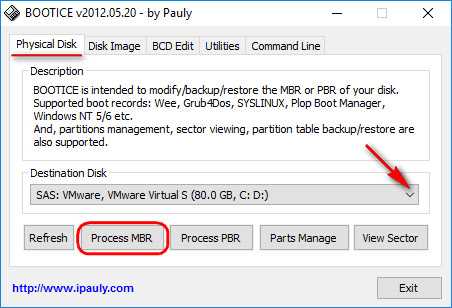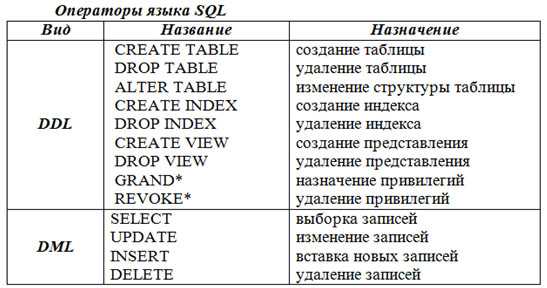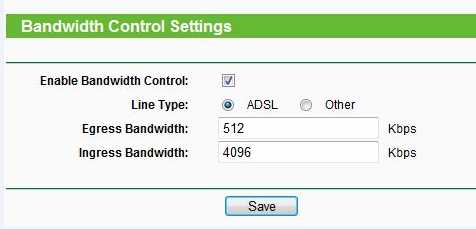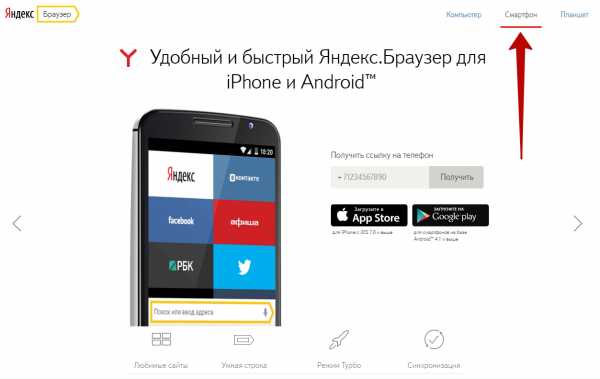Как записать видео с экрана монитора. Советы. Как записать видео с экрана монитора
Учимся записать видео с экрана монитора компьютера.

Меня многие спрашивают: как записать видео с экрана монитора компьютера?
Если вы смотрели мои уроки, значит, вы уже обратили внимание, что я в основном записывал уроки с экрана монитора своего компьютера.
Я передвигался по программам, сайтам, выделял ссылки, показывал ключевые моменты на экране ближе, высвечивал на экране нужные сочетания кнопок для нажатия, вставлял приветствия и подсказки.
Всю работу по записи видео уроков я проводил в программе Camtasia Studio.
Начинал я пользоваться Camtasia Studio 5, потом на её смену пришла новая обновлённая версия Camtasia Studio 6. В шестой версии был полностью переделан дизайн программы, и она получила новую жизнь.
В прошлом году на смену Camtasia Studio 6 пришла Camtasia Studio 7, в дизайне принципиально ни чего не поменялось, но вот в дополнительных возможностях здесь добавилось очень много функционала.
В седьмой версии появилась возможность делать яркие красивые приветствия с музыкальным сопровождением, заголовки, подсказки, различные стрелки, всплывающие окошки и многое другое.
Основное нововведение в Camtasia Studio 7 у неё появилась своя библиотека различных спецэффектов, чего раньше не было в предыдущих версиях.
Если рассмотреть запись видео с экрана монитора компьютера в шестой и седьмой версии, то принципиально изменений не было. Поэтому если вам не нужно всяких дополнительных возможностей, о которых я говорил выше, то смело ищите в сети интернет Camtasia Studio 6.
Да совсем забыл сказать, что программа платная стоит около 299$, если приобретать её официально. Вот ссылка на официальный сайт: http://www.techsmith.com/camtasia.html
Но как говориться у нас люди не платёжеспособные и любители на шару. Поэтому ищем сами на просторах интернета кряки и взломанные версии бесплатно сами.
Сделаю вам подсказку: шестая версия есть на русском языке с полным функционалом, а вот седьмую последнюю версию с полным функционалом на русском языке просто нет (есть не полностью рабочая). Ищите Camtasia Studio 7 только на английском, там всё будет работать.
Историю программы и про её версии для записи видео с экрана монитора компьютера я вам рассказал.
На самом деле в сети интернет это не единственная программа для записи видео с экрана монитора. Есть множество других программ, которые позволяют записать ваш урок с экрана монитора. Вы можете сделать запрос в поиске: «программа для записи видео с экрана».
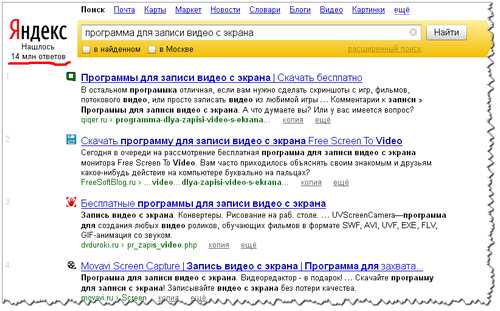
Но я вас уверяю, лучшей программы, чем Camtasia Studio 7, для профессиональной записи видео с экрана монитора и дальнейшего редактирования видео, аудио, наложение различных эффектов и переходов, Вы не найдёте.
Большинство программ записывают как есть и не позволяют редактировать полученное видео. А если я, к примеру, захотел кашлянуть, или чихнуть, то, что делать, записывать видео урок заново? В Camtasia Studio 7 вы просто вырезаете не нужную часть, и ни кто не заметит.
Ниже снимок примера работы в программе по записи и редактированию видео с экрана монитора.

Я умышленно поставил в программе видео снятое не с экрана, а на камеру, его тоже можно в данной программе редактировать, только иногда понадобиться предварительная перекодировка видео в другой формат, тот который прочитает программа.
Из дополнительных возможностей, вы можете использовать данную программу для записи видео с экрана монитора и записать видео в скайпе.
Если вам стало интересно, как же записать видео с экрана монитора для презентации на сайте или Вы хотите записать красивый, а главное качественный обучающий урок, то я рекомендую вам ознакомиться с бесплатным видеокурсом «Создание видео в Camtasia Studio 7».
Видеокурс «Создание видео в Camtasia Studio 7» записал не я, а Владимир Дручин, но сделал он это хорошо. Видео курс научит Вас пользоваться программой и записывать видео с экрана монитора своего компьютера.
Курс содержит 5 видео уроков по Camtasia Studio 7.Вы научитесь создавать классные видео: Легко, быстро, качественно!Вы сумеете создать собственный инфопродукт, рекламный ролик, продающее видео или обучающий урок для своей аудитории.
Возможности видео безграничны! И чтобы ими воспользоваться, Вам необходимо освоить программу для создания видео, которую применяет каждый успешный инфобизнесмен рунета!
Переходите по ссылке ниже:Получить видеокурс Владимира Дручина «Создание видео в Camtasia Studio 7».
aleksnovikov.ru
Как записать видео с экрана монитора.
16 Сентябрь 2013 Ирина Азикова Главная страница » Полезно знать Просмотров:
Приветствую Вас посетитель моего блога!
В этой статье предоставляю небольшой обзор разных программ, которые необходимы каждому блогеру.
Я лично для создания своих видеоуроков пользуюсь двумя последними программами.
В конце данной статьи есть видеоурок — обзор по программе Movavi.
Чтобы создать скринкаст –видеоурок, видеозапись вебинара или прочий видеоматериал,где необходимо участие вашего рабочего стола компьютера, потребуется специальная программа, которая умеет записывать видео с экрана монитора.
Выбор подобного рода софта в Интернете, благо, приятно радует и вариантами с простейшим функционалом, и вариантами в составе мощных программных пакетов для редакции видео. Ниже представлен обзор пяти программ, которые помогут вам создать свой видео шедевр с экрана монитора.
Начнем с простого –с обзора несложных программ, которые предназначены сугубо для единственной функции, и эта функция – запись видео с экрана монитора.
Ainishare Screen Recorder
Ainishare Screen Recorder –это самый простой вариант записать видео с экрана монитора и звук с микрофона.Этот вариант не потребует длительного времени на изучение функционала программы,ее можно освоить за 5-10 минут. Программа минималистична, предельно проста в управлении, выполняет строго функцию записи изображения с монитора и звука с микрофона, никакого дополнительного функционала она не содержит. Готовое видео программа записывает в формате «.flv». Возможности редактировать видео нет.
Ainishare Screen Recorder идеально подойдет вам, если вы –владелец маломощного компьютера или бюджетного ноутбука, программа потребляет минимум ресурсов оперативной памяти и процессора. Ainishare Screen Recorder можно скачать в Интернете бесплатно.
Это мощная программа для создания и редактирования скриншотов, в состав которой входит функция, записывающая видео с экрана монитора (в том числе и звук с микрофона). Snagit 10 не столь легковесна, как предыдущие варианты, так что ее присутствие во время записи видео урока на слабых машинах будет слегка ощутимо. Но это очень выгодный вариант, если вы, помимо скринкастов, будете создавать также слайдшоу или презентации с участием скриншотов с вашего рабочего стола. Пожалуй, это единственная выгода, по которой Snagit 10 включена в обзор. Для редакции скриншотов программа имеет огромнейший функционал со всяческими эффектами в отдельном редакторе, который входит в состав программного пакета.
Функция записи видео с экрана монитора весьма минималистична –нет никаких фишек во время записи, никакого встроенного видеоредактора. Snagit 10 записывает обычное видео с экрана монитора, которое сохраняется в формате«.avi». При желании в Интернете можно найти версию программы, которой можно пользоваться бесплатно.
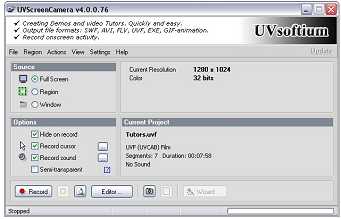 UVScreenCamera
UVScreenCamera
Еще одна несложная программа, умеющая записывать видео с экрана монитора (в том числе и звук с микрофона). Как и Ainishare Screen Recorder, UVScreenCamera также не нагромождает ресурсы системы во время съемки и предельно проста в управлении.
Ее удобством применения именно для создания видео уроков является отображение курсора мышки специальным элементами подсвечивание клавиш на клавиатуре, которые нажимает автор видео урока. Бесплатная версия программы позволяет записывать видео с экрана монитора прямо в видео файл формата «.avi».
Но есть и другой способ работы с UVScreenCamera это запись в формат видео от самой программы для последующей редакции. Программа оснащена небольшим редактором видео, его, конечно же, не сравнить с возможностями профессиональных программ видеоредакторов, но провести базовую работу по монтажу видео можно.
Видео редактор UVScreenCamera предоставляет возможность удалять и вставлять кадры, налаживать текст, фигуры, эффект маркера,выноски, примечания – в целом, несложный инструментарий для создания любительского видео.Вот только в бесплатной версии, которую можно свободно скачать на сайте разработчика, к сожалению, отредактированный видео файл нельзя экспортировать в один из общепринятых форматов. Отредактированное видео так и останется проектом в рамках формата программы. Только платная версия UVScreenCamera предоставляет возможность экспортировать отредактированное видео в общепринятые форматы «.avi», «.swf», «.flv» или «.gif».
Выше представлены простейшие программы, которые умеют записывать видео с экрана монитора они способны обеспечить лишь часть работы по созданию скринкаста. Более серьезный подход требует редакции видео, записанного с экрана монитора. Для этого лучше использовать функцию записи с экрана монитора в составе программного пакета для видео редакции. Две программы, представленные ниже,- самые популярные среди видео блоггеров, поскольку обладают необходимым функционалом, интуитивно понятным интерфейсом и не требуют тщательного обучения, как в случае с профессиональным софтом.
Movavi Screen Capture Studio
Это программный пакет, в который входит и функция записи видео с экрана монитора, и захват видео с камеры, ТВ тюнера,видеокассет, и запись звука, и полноценный редактор видео, и возможность создавать видео из слайдшоу. Программа работает практически со всеми форматами видео и аудио как на входе в видео редактор, так и на выходе после его обработки, включая формат видео в 3D. Помимо этого присутствует функция создания из отредактированного видео файла DVD-проекта и его записи на диск прямо из программы.
Movavi Screen Capture Studio предлагает неплохой набор функций для монтажа видео кадрирование, разрезка видео,объединение видео эпизодов, улучшение качества, различные фильтры и эффекты, работа с несколькими аудио дорожками и т.д. Отредактированное видео можно сразу сохранить в формате онлайн-видео (с выбором соответствующего качества) и прямо из программы опубликовать в Интернете.
Доступны такие интернетресурсы, как YouTube, Facebook, Vimeo, ВКонтакте, а также заливка на FTP-сервер.
Movavi Screen Capture Studio платна, на официальном сайте можно скачать бесплатную ограниченную версию для 7дневного тестирования. Торрент трекеры в Интернете могут содержать «вылеченную» версию программы.
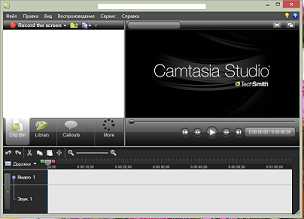 Camtasia Studio
Camtasia Studio
–это функциональный видео редактор, который, помимо функции записи видео с экрана монитора, позволяет записывать звук, презентации в PowerPoint, а также проводить полноценный монтаж видеоролика с применением всяческих эффектов. Видео, записанное с экрана монитора, Camtasia Studio может сохранять в разных форматах –«.avi»,«.mp4»,«.swf»,«.gif».,«.flv»,«.mov»,«.wmv» и пр. Функционал Camtasia Studio особо не отличается от возможностей предыдущей программы — Movavi Screen Capture Studio.
Специфическим отличием Camtasia Studio от ряда прочих видеоредакторов является специальный инструментарий именно для создания скринкастов. Это такие налаживаемые видео эффекты, как: выноски, фигуры, стрелки, указатели, надписи, маркеры. Во время записи видеоурока можно задействовать эффекты курсора на экране так, клики мышкой будут сопровождаться анимацией: это эффекты луча прожектора, увеличительного стекла, ряби, вдавливания, кругов на воде ит.п. Предыдущий участник обзора — Movavi Screen Capture Studio, например, содержит лишь шаблоны титров, применимые для монтажа обычного видео.
Camtasia Studio обладает функцией экспорта и публикации отредактированного видеона YouTube, Screencast.com, также можно настроить быструю выкладку видео на свой сайт или блог.
На торрент трекерах вы сможете без проблем найти «вылеченную» версию Camtasia Studio 7, в том числе и портативный вариант, который не нужно устанавливать.
Оба видеоредактора –и Movavi Screen Capture Studio, и Camtasia Studio 7, несмотря на обширность своего функционала, сампроцесс записи видео с экрана монитора проводят практически незаметно для маломощных компьютеров.
Подводя итоги…
Если вы ищите небольшую программку для того, чтобы записать коротенькую видео инструкцию по использованию софта приятелю, вам проще обратиться к первой тройке программ обзора.Если же вы планируете создавать скринкасты для ведения собственного видео блога или, например, канала на YouTube, вам лучше сразу обратить внимание на два последних варианта – либо Movavi Screen Capture Studio, либо Camtasia Studio 7.
Если статья была для Вас полезной. Нажмите на кнопочки внизу. Спасибо!
mybiznez.ru
Как записать видео с экрана монитора. Советы
Давайте попробуем ответить на вопрос о том, как записать видео с экрана монитора. При этом разберемся, для чего это может понадобиться.
На сегодняшний день инфобизнес в России получил широкое распространение. Суть его заключается в обучении людей каким-либо навыкам дистанционно. К слову, большая часть данной категории бизнеса связана с обучением людей тем или иным компьютерным технологиям: веб-строительству, дизайну, программированию, работе в офисных программах и т.д. Именно для таких случаев будет идеальным вариантом записать видео с экрана. Таким образом происходит наглядная подача материала и повышается эффективность обучения.
 Обычно записывается урок, в процессе которого вы комментируете свои действия. В переводе с русского на английский захват видео с экрана называется Screencast. Именно во время записи скринкастов происходит формирование материала для видеокурса, который можно использовать для различных целей. К примеру, создать бесплатный видеокурс, который поможет собрать базу подписчиков – потенциальных клиентов. В будущем, если вы решите записать видео с экрана монитора и продать его, то люди из базы подписчиков будут первыми уведомлены о выходе вашего видеокурса. Это повышает процент продаж.
Обычно записывается урок, в процессе которого вы комментируете свои действия. В переводе с русского на английский захват видео с экрана называется Screencast. Именно во время записи скринкастов происходит формирование материала для видеокурса, который можно использовать для различных целей. К примеру, создать бесплатный видеокурс, который поможет собрать базу подписчиков – потенциальных клиентов. В будущем, если вы решите записать видео с экрана монитора и продать его, то люди из базы подписчиков будут первыми уведомлены о выходе вашего видеокурса. Это повышает процент продаж.
 Записать видео с экрана монитора встроенными средствами Windows нельзя, соответственно, для этого применяют программы сторонних производителей софта. Список таких программ обширен, как и их возможности. Попробуем ответить на вопрос о том, чем записать видео с экрана.
Записать видео с экрана монитора встроенными средствами Windows нельзя, соответственно, для этого применяют программы сторонних производителей софта. Список таких программ обширен, как и их возможности. Попробуем ответить на вопрос о том, чем записать видео с экрана.
В первую очередь следует обратить внимание на лидера рынка - «Camtasia Studio». Эта замечательная программа имеет ряд функций, которые помогут качественно записать видео с экрана. Кроме того, вы сможете наложить звук, если есть необходимость, или обрезать ненужные части записанного видео. Все эти функции обеспечивает мощный встроенный редактор. Также имеется возможность наложить субтитры, которые будут нести дополнительную информационную нагрузку.
Кроме «Camtasia Studio», на рынке представлен ряд подобных программ, но они в значительной степени уступают ей по функционалу и простоте использования. К слову, «Camtasia Studio» - не бесплатная программа, но если вы планируете ее использовать в коммерческих целях, то она быстро окупится. Если у вас возникла необходимость записать видео с экрана, но вы не хотите устанавливать дополнительный софт, то можно воспользоваться специальными онлайн-сервисами. Естественно, в функциональном плане они довольно сильно проигрывают дескстопным приложениям, но очень удобны, если у вас нет возможности их устанавливать.

Для качественной записи видеоуроков с экрана, если вы планируете запись голосовых комментариев, вам понадобится микрофон. Для записи звука в более высоком качестве следует подойти основательно к его выбору. Отличным вариантом будет микрофон с большой мембраной. Для более серьезных замыслов, скорее всего, придется приобрести хорошую звуковую плату.
Используя нехитрые советы, данные в рамках статьи, вы сможете записать качественное видео с экрана монитора собственными силами.
fb.ru
9 бесплатных программ для записи видео с экрана монитора
4.07.2014 // Ольга БурцеваДобро пожаловать на блог Burzevao.ru. Сегодня расскажу о девяти программах для записи видео с экрана монитора. Не секрет, что иногда намного проще показать, чем рассказать. Запись своих видео уроков с экрана монитора превратилось в один из наиболее эффективных способов распространения идей, продаж, обмена информацией, заработка в интернете (Ютуб, партнёрки) и дополнительного трафика. Предлагаю рассмотреть небольшую подборку бесплатных инструментов, которые позволяют записывать, редактировать, захватывать с экрана и делиться вашими видео в социальных сетях, на блоге. Достаточно выбрать один наиболее подходящих способов в зависимости от ваших потребностей. Запись первого «живого» ролика может показаться немного сложной, но хорошая подготовка должна помочь вам.
Вот несколько советов для записи «живого» видео
- 1. Сценарий.Подготовьте план вашего рассказа; на самом деле напишите сценарий и обозначьте наиболее важные аспекты вашего видео.
- 2. Запись голоса.Когда речь заходит о видео, люди думают, что изображение является наиболее важным, но на самом деле звук определяет 50% успеха.Используйте разговорный тон.
- 3. Запись себя любимого.Не волнуйтесь, если вы выглядите, не как звезда кино – это не обязательно; просто попрактикуйтесь перед зеркалом говорить и смотреть уверенно.
- 4. Редактирование.Помните, что при редактирование (например, обрезать видео) вы исправите все ошибки и недочёты.
- 5. Обращайте внимание на длительность ролика — короткие, до 5 минут, супер популярны.
- 6. Начните запись видео с вопроса, чтобы сразу привлечь и удержать внимание зрителя.
Если говорить о сценарии, то это Начало > Интрига > Тема видео > Финал.
Бесплатные программы для записи видео с экрана монитора
1. Screenr [http://www.screenr.com]
Позволяет записать и опубликовать ролик легко и быстро. Для начала авторизируемся, далее жмём Record.С помощью рамки захвата настраиваем размер.Красная кнопочка — старт видеозаписи.Продолжительность не более 5 минут.Кнопка Done — стоп запись.Всё. Делитесь, сохраняйте себе на компьютер или на канале YouTube. 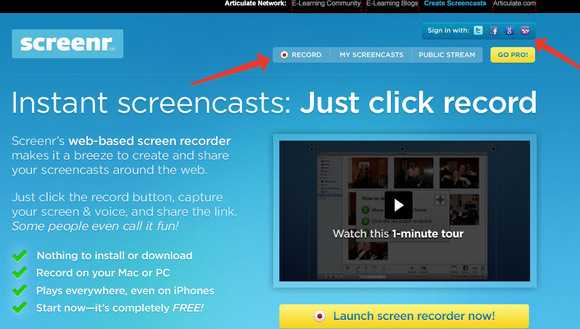
2. Screencast от сервиса Screencast-O-Matic [http://www.screencast-o-matic.com]
Позволяет записывать видео с экрана и звук.Кнопка Start Recording — настройка записи (экран и размер)Красная кнопочка- старт видеозаписиКнопка Done — стоп записьДля публикации на YouTube требуется регистрация.3. GifCam — http://blog.bahraniapps.com/gifcam/
Захват видео с экрана и конвертирование его в анимированный GIF, которые сегодня очень и очень популярен.Пример: как добавить ссылку на Subscribe.ru в новую тему.  Более подробно смотрите на их странице. На этом же сайте есть альтернативные бесплатные подобные программы — смотрите картинку.
Более подробно смотрите на их странице. На этом же сайте есть альтернативные бесплатные подобные программы — смотрите картинку. 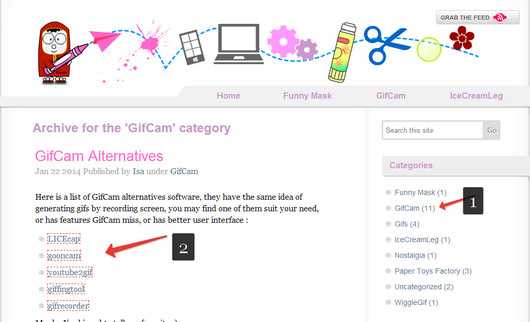
К примеру я ещё установила LICEcap.Это гибкое ЛЁГКОЕ приложение (для Windows и OSX)Функциональные возможности и опции:Запись непосредственно в GIF или LCF.Перемещение захвата экрана и кадра во время записи.Пауза и продолжение записи, текстовые сообщения.Регулирование максимальной частоты кадров.
4. CamStudio [http://camstudio.org]
Программа для записи видео и видео уроков в формате AVI или SWV (флеш) 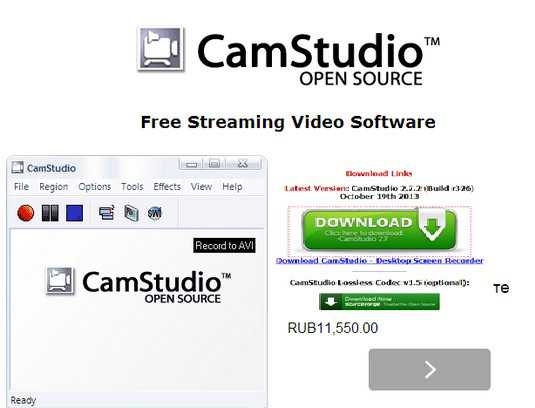
5. Screencast от Jing [http://www.techsmith.com/jing-features.html]
Позволяет мгновенно делать скриншот, записывать видео с экрана и звук (микрофон). Запись видео ограничена — 5 минут. 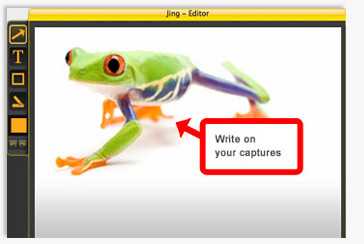
6. Video2Down [http://www.video2down.com]
Запись рабочего экрана и звука с компьютера. Полное описание смотрите по ссылке.
7. SCREEN2EXE и SCREEN2SWF [http://www.screen-record.com/screen2exe.htm]
Screen Recorder простая в использовании программа для записи скринкастов со звуком. Доступно для EXE, SWF, AVI, FLV и MP4. 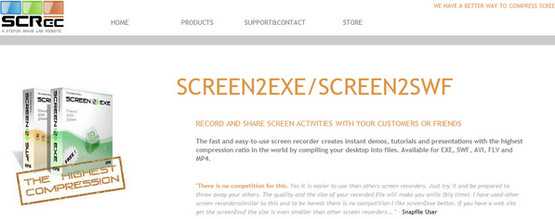
8. Screen Video Recorder [http://www.dvdvideosoft.com/]
Позволяет снимать скриншот (первые 4 кнопочки) + видео (следующие 4 кнопочки) + настройки. Формат сохраняемой записи AVI. Есть возможность установить дату и время.
9. Camtasia Studio (для Windows XP Vista 7 — 8)
Самая популярная программа для профессионального результата. Позволяет записывать видеоуроки с экрана монитора вашего компьютера, редактировать и сохранять в нужном формате. Программа платная, но кто ищет, тот всегда найдёт бесплатную версию, например 7. Кстати, я снимаю свои видео уроки именно в этой программе, поэтому советую именно её. Спрашивайте, там ссылку со своего диска).
Читать по теме сервисы-онлайн:
Обучайтесь, тренируйтесь, создавайте великолепные видео, но прежде всего получайте удовольствие. С уважением, Ольга.
burzevao.ru
Как записать видео с экрана монитора
В последнее время на этом моем сайте частенько стали появляться видеоуроки, то есть все мои действия, которые происходят на мониторе, я записываю и представляю в виде видеофайлов, которые после закачиваю на сервис YouTube.
В связи с этим мне стали задавать вопросы о том, как я все это делаю. Поэтому давайте разберемся, что нужно для того, чтобы записать свой видеоурок. Для тех, кто подумал, что нужно наставить видеокамеру на свой монитор и снимать, что там происходит, я скажу, что все совсем не так (хотя видел я случаи, когда люди снимали и таким образом).
Для того чтобы снять видео с экрана своего монитора вам понадобится:
1. Микрофон. Если сопровождать свои действия голосом, как это делаю я. Чем лучше микрофон, тем лучше качество звука. Однако если вы не собираетесь профессионально заниматься записью видеороликов, то дорогой микрофон вам ни к чему. Поэтому, подойдет и самый дешевый обычный микрофон.
2. Звуковая карта. То же самое касается и звуковой карты, не стоит тратить большие деньги на приобретение какой-нибудь внешней звуковой карты, если вы не собираетесь всерьез заниматься записью видеороликов с экрана монитора.
3. Программное обеспечение. Для записи видеороликов вам понадобиться программа Camtasia Studio 7.0. Причем нужна минимум именно седьмая версия, потому что на прошлых качество записи звука при дешевом микрофоне и встроенной звуковой карте отвратительное.
Желательно также, чтобы была установлена операционная система Windows 7, ниже, а также не мешает обновить драйвера на звук.
Для того чтобы вы посмотрели и познакомились с программой Camtasia Studio 7.0 я записал видеоурок. С помощью этого урока вы сможете записать свое первое видео с экрана монитора:
Далее уже можно приступать к обработке записанного видео, в следующем видеоуроке я показываю, как удалить посторонний шум с записи, а также, как добавить заставку к ролику и некоторые эффекты:
Далее читаем продолжение: Как создать видеоурок
Оценить статью: Загрузка... Поделиться новостью в соцсетях« Предыдущая запись Следующая запись »
comp-profi.com